Créer des types de publication personnalisés WordPress à l'aide d'un plugin
Publié: 2020-12-15Avez-vous déjà entendu parler des types de publications personnalisées WordPress, mais vous n'êtes pas sûr de ce qu'ils sont ? Ou peut-être avez-vous entendu parler des types de publication personnalisés mais ne savez pas comment les utiliser dans WordPress. Dans cette série d'articles, nous allons lever le mystère qui entoure les types de publications personnalisées WordPress et, ce faisant, expliquer comment vous pouvez les exploiter de différentes manières sur votre site Web.
Dans cet article initial sur les types de publication personnalisés WordPress, nous expliquerons ce qu'ils sont, puis nous vous montrerons comment vous pouvez créer vos propres types de publication personnalisés à l'aide d'un plugin populaire. Allons-y!
Que sont les types de publication personnalisés WordPress ?
Si vous avez déjà créé un site Web à l'aide de WordPress, vous saurez probablement que les éléments de base de tout site Web WordPress sont constitués de contenu sous la forme de pages et de publications. Ceux-ci reçoivent tous le label 'posts' et sont stockés dans la table wp_posts de votre base de données. De plus, d'autres éléments tels que les pièces jointes, les révisions et les menus de navigation sont également référencés avec l'étiquette 'posts' qui est également stockée dans la table wp_posts de votre base de données. La façon dont ces éléments sont distingués consiste à porter une valeur de type de publication différente sous la colonne post_type de la table wp_posts . Un post simple a une valeur post_type 'post' , une page est un type 'page', une image est un type 'attachment' et ainsi de suite.
La création de votre propre type de publication impliquait un codage approfondi avec un certain nombre de hacks nécessaires pour obtenir le résultat souhaité. Les choses ont parcouru un long chemin en peu de temps et depuis WordPress 2.9, il est de plus en plus facile de créer des types de publication personnalisés qui vous permettent de tirer le meilleur parti de WordPress en tant que CMS complet.
Quand avez-vous besoin d'un type de message personnalisé
Il existe d'innombrables raisons pour lesquelles vous pourriez vouloir créer un nouveau type de publication personnalisé. En termes simples, si vous ne pouvez pas afficher le contenu comme vous le souhaitez sur votre site Web, car les types de publication par défaut (pages et publications) n'incluent pas les fonctionnalités requises, un type de publication personnalisé peut être la solution.
Par exemple, vous pouvez gérer un site Web de critiques de livres. Bien que vous puissiez réaliser beaucoup de choses avec les types de publication par défaut (pages et publications), ils ne vous donneront aucun contrôle précis sur ce type de contenu spécifique. Avec les types de publication personnalisés, vous êtes libre d'ajouter des fonctionnalités qui peuvent aider les utilisateurs de votre site Web à naviguer dans le contenu, telles que l'ajout d'évaluations et la possibilité de recherche par auteur, etc. C'est mieux que d'essayer de "forcer" la publication et les pages standard de WordPress à se conformer à vos exigences uniques.
Pour les besoins de cette série d'articles, nous imaginons que nous voulons créer une section « recette de nourriture » sur un site Web. Nous allons séparer le contenu des recettes du reste du contenu de notre site Web en introduisant un type de publication personnalisé cpt-recipes . Les méthodes que nous allons parcourir peuvent être appliquées à un large éventail d'autres types de publications personnalisées et vous êtes bien sûr libre de choisir les éléments qui fonctionneront pour le type de publication personnalisée de votre site Web spécifique.
Créer le type de publication personnalisé à l'aide d'un plugin
Coder un type de message personnalisé à la main est parfaitement possible (nous le verrons dans des articles ultérieurs), mais si vous préférez ne pas vous impliquer dans le code, une excellente solution à utiliser est le plugin Custom Post Type UI de WebDevStudios.
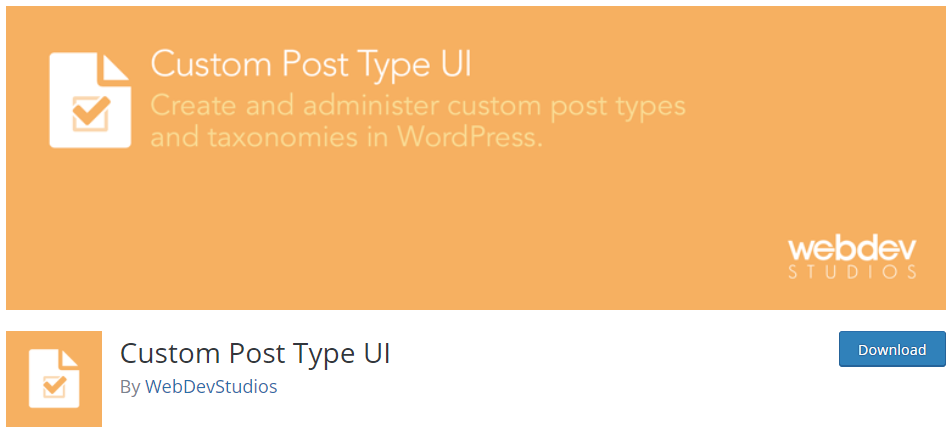
Ce plugin vous permet d'enregistrer rapidement (c'est-à-dire de créer) et de gérer des types de publications et des taxonomies personnalisés pour votre site Web avec une interface fonctionnelle facile à utiliser. Après l'installation et l'activation, vous pouvez afficher la liste complète des options disponibles sous l'élément de menu "CPT UI" qui apparaîtra dans le menu d'administration.
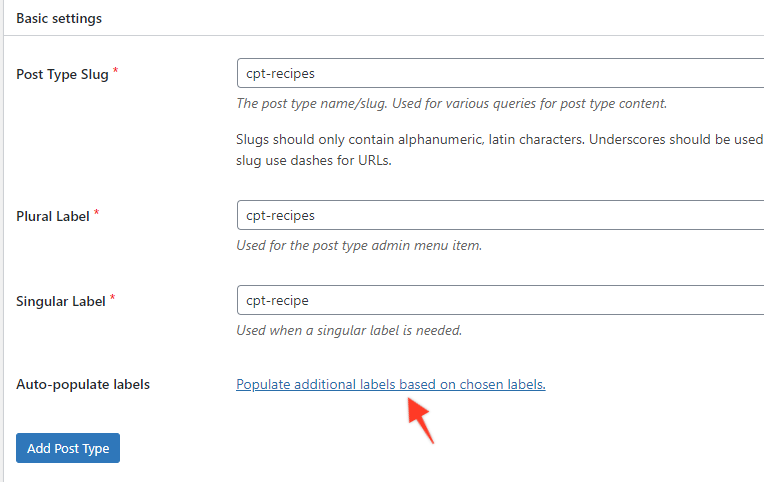
Pour commencer à créer votre type de publication personnalisé, cliquez sur l'onglet "Ajouter un nouveau type de publication". Maintenant, remplissez le Post Type Slug, Plural Label et Singular Label (comme indiqué ci-dessus). Cliquez sur 'Ajouter un type de publication et c'est tout !
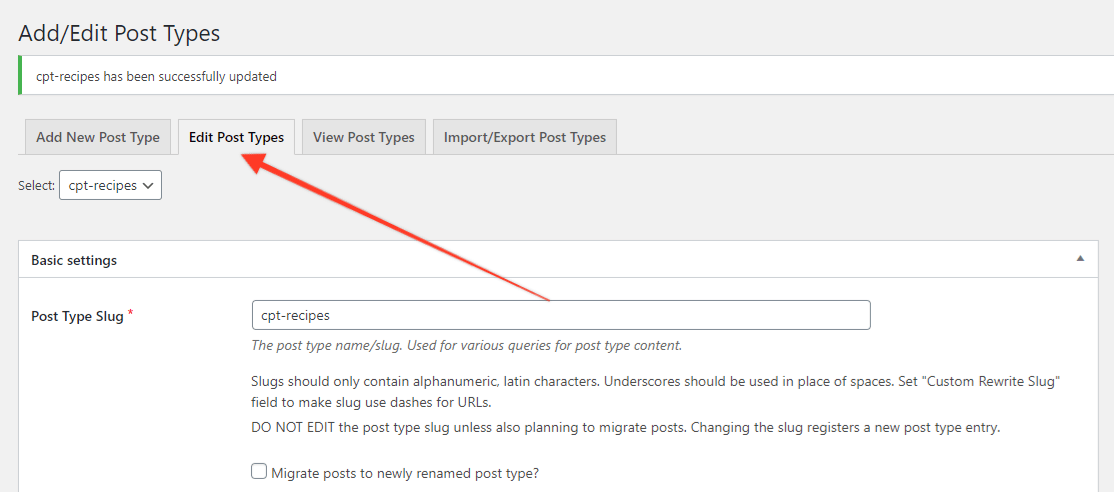
Une fois que vous avez fait cela, trouvez votre nouvelle publication personnalisée en cliquant sur l'onglet "Modifier les types de publication". Sous la section Paramètres de base, vous verrez une section "Étiquettes supplémentaires" dans laquelle vous pouvez ajouter une gamme d'étiquettes supplémentaires pour votre type de publication personnalisé. Il y a BEAUCOUP de champs à remplir, mais heureusement, le plug-in dispose d'une fonctionnalité pratique de "remplissage automatique" (encore une fois, illustrée ci-dessus). Cliquez dessus et une grande partie du travail sera effectuée pour vous. Vous êtes bien entendu libre de les modifier si besoin.
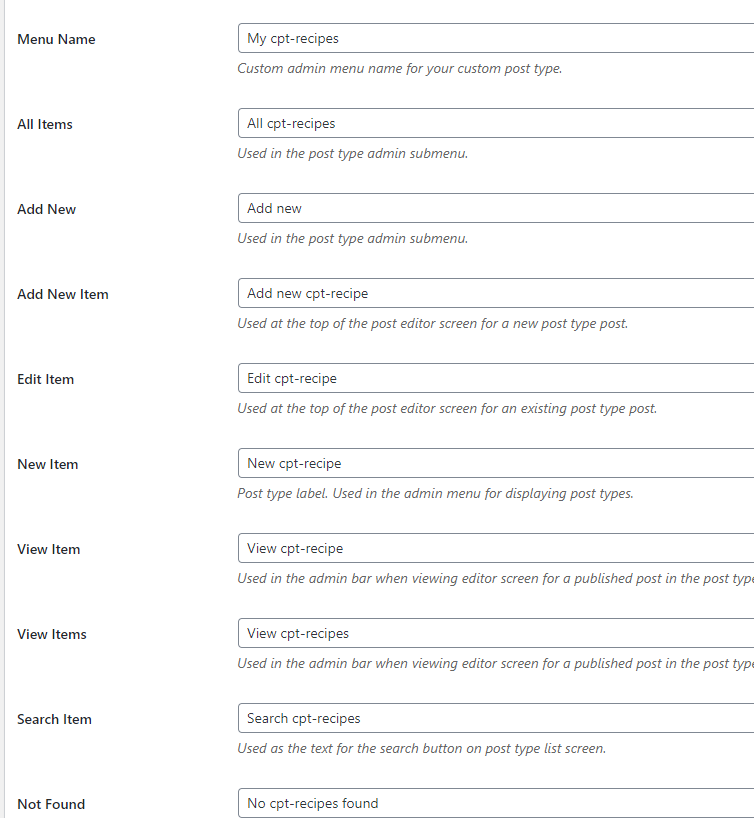
Le plugin Custom Post Type UI contient tous les paramètres de la fonction register_post_type() qui sont décrits dans la documentation officielle de WordPress. Ceux-ci sont nécessaires au bon fonctionnement de votre type de publication personnalisé. Des étiquettes utiles sous chaque champ expliquent à quoi sert chaque élément.
Remarque : Si vous souhaitez créer des publications avec une structure hiérarchique, vous devez définir l'option " Hiérarchique " sur " vrai". Cela seul ne suffit cependant pas. Vous devrez vous diriger vers la section "Supports" (faites défiler vers le bas de la page de configuration du type de publication sur laquelle vous vous trouvez) et cochez la case "Attributs de la page". Cela signifie que l'option 'Parent' sera héritée de la structure de la page.
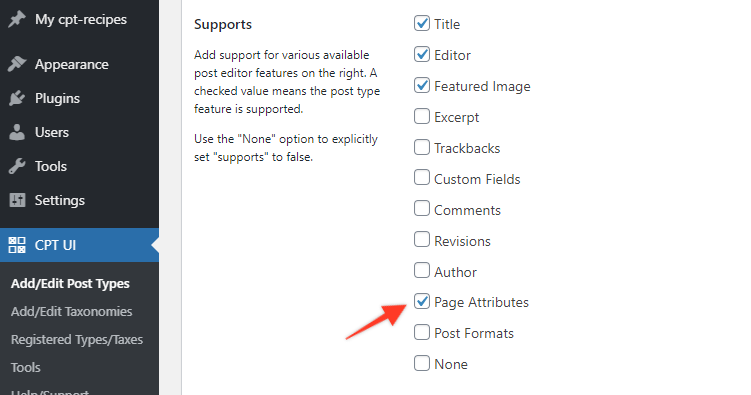
Une fois que vous avez mis à jour les étiquettes et les paramètres de votre nouveau poste de douane, assurez-vous de cliquer sur "Enregistrer le type de poste" pour enregistrer vos modifications. Vous êtes maintenant prêt à ajouter du contenu à votre nouveau type de publication. Vous pouvez revenir et modifier le type de publication créé à tout moment dans l'onglet "Modifier les types de publication" si nécessaire.
Options additionelles
Il existe de nombreuses options avec lesquelles vous pouvez jouer, notamment la personnalisation de la position de votre nouveau menu de types de publication personnalisés et de l'icône associée. Pour changer la position du menu par exemple, vous devez saisir un nombre dans le champ « Position du menu ». Jetez un œil aux options possibles ci-dessous :
0 : tout en haut
5 : ci-dessous Messages
10 : ci-dessous Média
15 : ci-dessous Liens
20 : ci-dessous Pages
25 : sous les commentaires
60 : en dessous du premier espace dans le menu
65 : ci-dessous Plugins
70 : ci-dessous Utilisateurs
75 : ci-dessous Outils
80 : ci-dessous Paramètres
100 : en dessous du deuxième espace dans le menu


Vous pouvez également modifier l'icône du menu en téléchargeant la vôtre dans la médiathèque ou en ajoutant au nom de la classe une icône Dashicon officielle fournie par WordPress. Vous pouvez voir les icônes disponibles ici
Ajouter des taxonomies
L'un des principaux avantages de l'utilisation d'un type de publication personnalisé est la possibilité de mieux contrôler l'ordre des données. Un bon point de départ pour cela consiste à ajouter des taxonomies personnalisées. Voyons comment nous pouvons ajouter des taxonomies personnalisées qui nous permettront de regrouper les recettes dans les catégories de notre choix.
Pour commencer, cliquez sur "Ajouter/Modifier des taxonomies" dans le sous-menu de l'interface utilisateur CPT. Ensuite, ajoutez une nouvelle étiquette de taxonomie, une étiquette plurielle et une étiquette singulière et (important) sélectionnez le type de publication auquel vous souhaitez associer cette nouvelle taxonomie. Dans notre cas, ce sera notre type cpt-recipes .
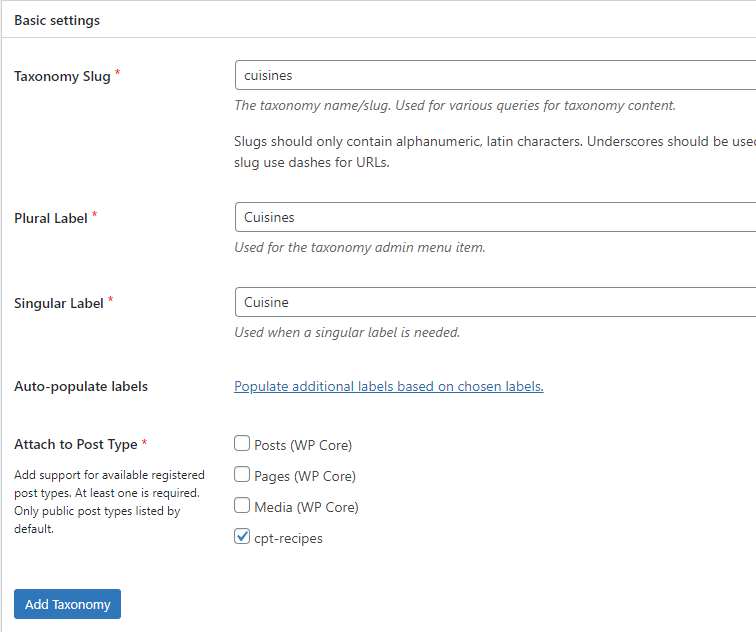
Cliquez sur le bouton "Ajouter une taxonomie" et vous avez terminé. Dirigez-vous vers votre type de message personnalisé et vous verrez un nouvel élément (dans notre cas, "Cuisines") répertorié dans le sous-menu. Cliquez dessus et vous pouvez maintenant ajouter vos propres catégories "Cuisine".

Parfois, il peut être difficile de garder une trace de ce qui est quoi lors de la configuration d'un nouveau (ou de plusieurs) type(s) de publication personnalisé(s). Heureusement, le plug-in CPT UI fournit un tableau récapitulatif très utile que vous pouvez trouver en accédant à CPT UI> Types/Taxes enregistrés où vous pouvez afficher tous les types de publication personnalisés que vous avez créés, ainsi que les taxonomies associées et d'autres informations utiles.
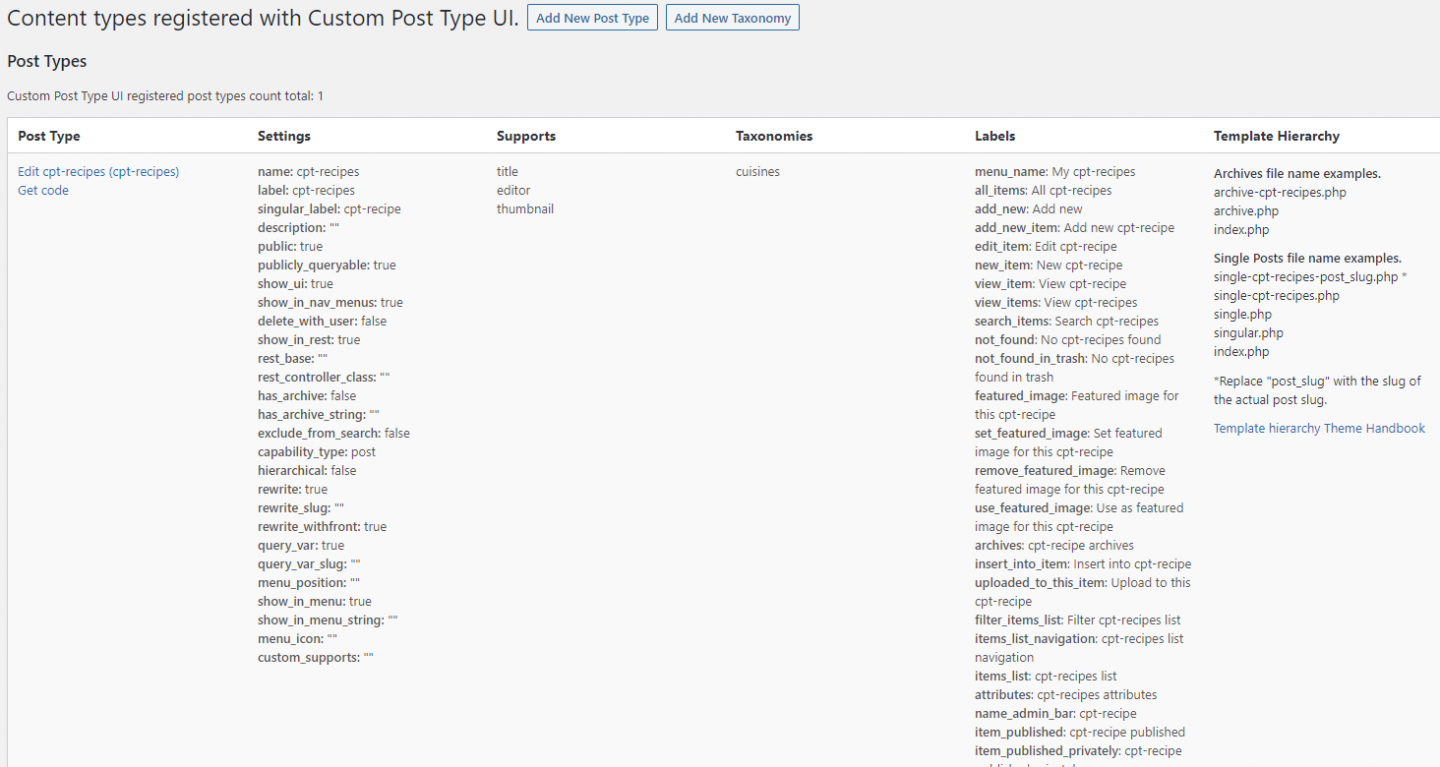
Affichage de votre contenu de type de publication personnalisé sur le frontend
Avant de tester votre nouveau type de message personnalisé, il est préférable d'ajouter du contenu (sinon, il sera beaucoup plus difficile de voir ce qui se passe !). Dans notre cas, cela signifie ajouter des catégories liées à la cuisine et des publications de recettes.
Si vous accédez au menu "Menus" depuis votre zone d'administration, vous verrez que votre nouveau type de publication personnalisé est répertorié avec votre nouvelle catégorie.
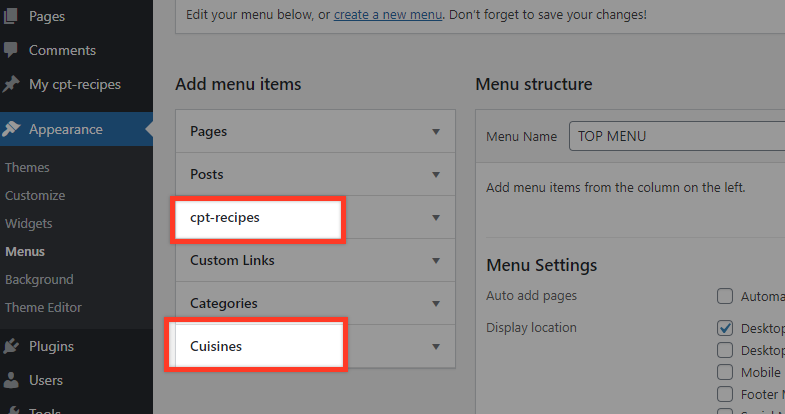
En d'autres termes, nous sommes déjà prêts à afficher une seule page de recette ou une vue de toutes les recettes sous la même taxonomie de cuisine.
Que diriez-vous de montrer une archive avec toutes les recettes ? Pour ce faire, revenez à vos paramètres de type de publication personnalisés et assurez-vous que les options associées sont correctement définies, comme indiqué dans l'image ci-dessous.
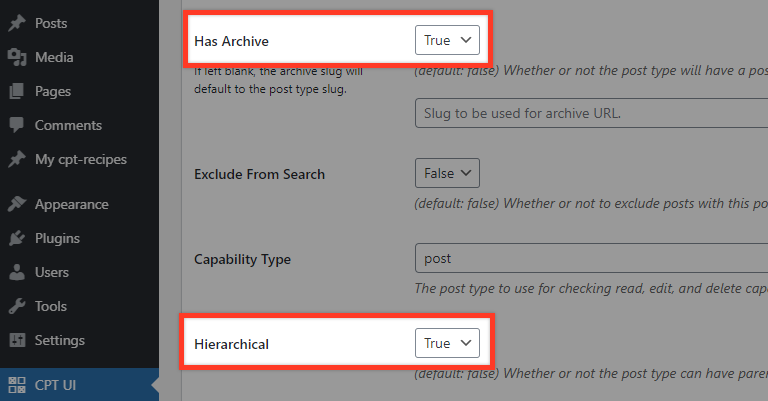
Vous êtes maintenant prêt à ajouter l'élément de menu pour la vue des archives. Accédez à la structure du menu et créez un lien personnalisé :
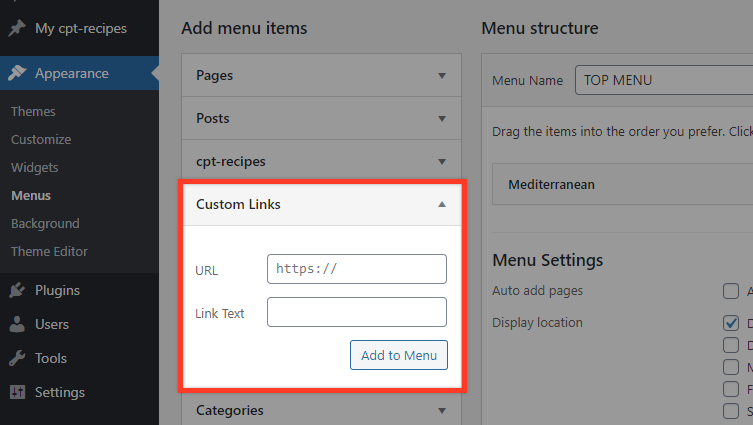
Le texte du lien pourrait être "Recettes". Pour l'URL, si vos permaliens sont définis sur "Plain", vous devez utiliser "/?post_type=YOURPOSTTYPENAME" qui, dans notre cas, est "cpt-recipes". S'il est défini sur "Post name", l'URL de votre lien doit être "/cpt-recipes".
Ajoutez l'élément de menu et accédez à votre site Web et cliquez sur le lien de menu "Recettes" (dans notre exemple). Vous devriez maintenant voir toutes les publications de recettes dans une vue d'archive.
Il existe toutes sortes de façons d'afficher vos nouveaux types de publication personnalisés. Chaque type de publication personnalisé est entièrement intégré à votre site Web WordPress de la même manière que les « publications » et les « pages » par défaut. En tant que tel, vous pouvez traiter n'importe quel type de publication personnalisé de la même manière que vous traiteriez une publication ou une page.
Types de publication et widgets personnalisés
Malheureusement, les types de publication personnalisés ne sont pas ajoutés aux widgets WordPress. Un bon moyen de surmonter cela consiste à utiliser un plug-in de widget de publication tel que le widget Ultimate Posts.
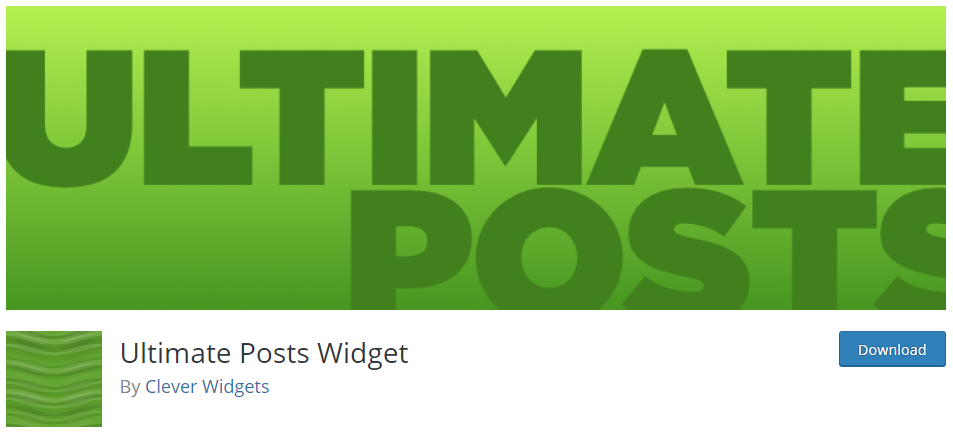
Une fois le plugin installé et activé, un nouveau widget sera disponible dans la zone Apparence > Widgets appelé 'Ultimate Posts'. Si vous l'ajoutez à une position (par exemple la zone de pied de page), vous pourrez la configurer via une gamme d'options fournies par le plugin.
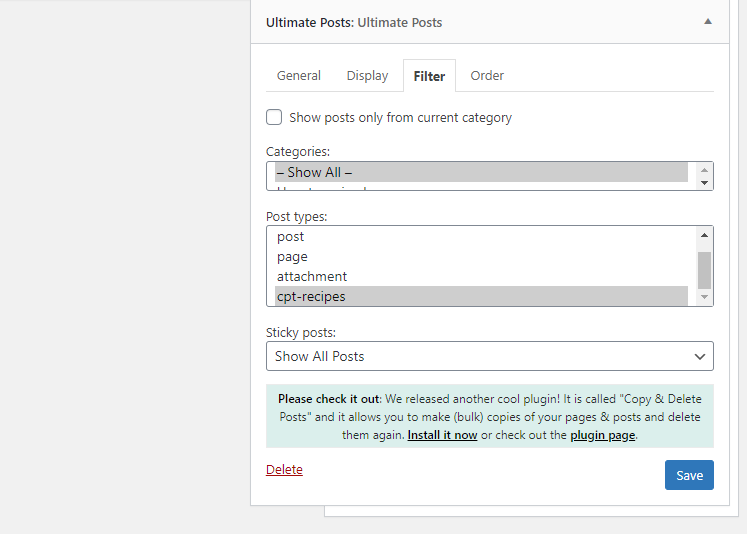
Pour afficher vos publications personnalisées, accédez à l'onglet Filtre où vous pourrez choisir le type de publication que vous avez créé. Vous pouvez ensuite modifier la façon dont cela s'affiche dans l'onglet Affichage comme vous le feriez pour tout autre type de publication.
Enregistrez vos paramètres, puis dirigez-vous vers le front-end de votre site Web pour voir à quoi ressemblent les choses.
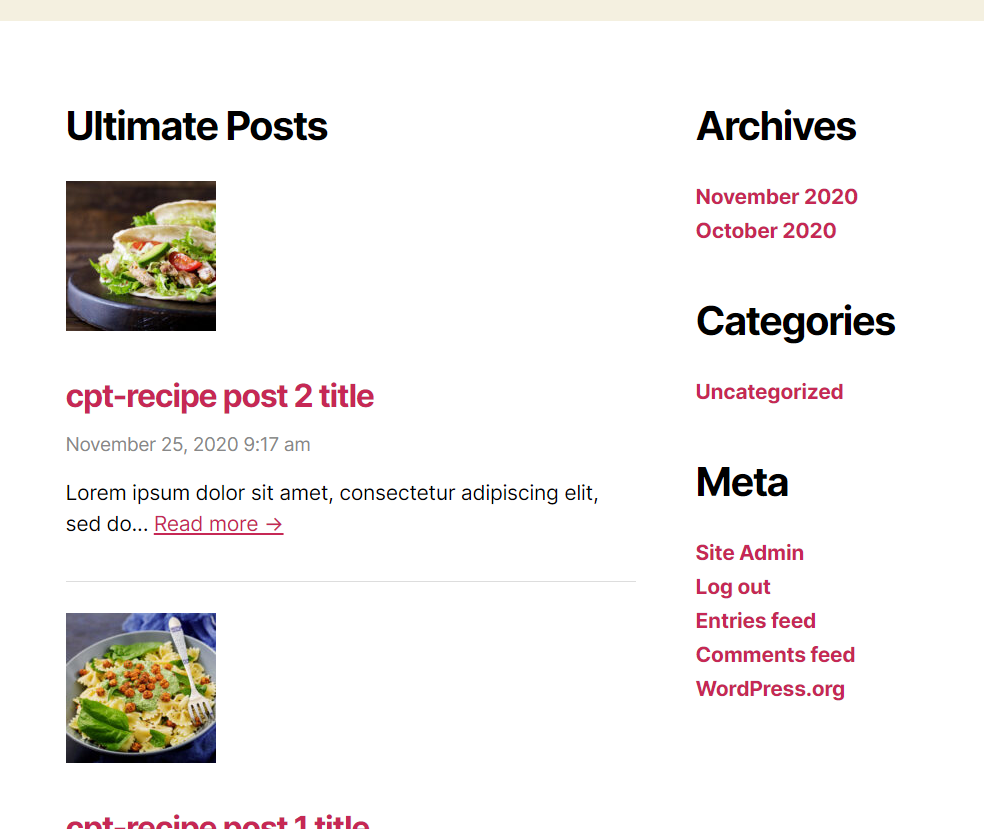
Lectures complémentaires
Créer manuellement des types de publication personnalisés WordPress
Types de publication personnalisés WordPress – Aller plus loin
Créez des types de publication personnalisés WordPress en utilisant votre propre plugin !
Conclusion
Les types de publication personnalisés sont l'une des principales fonctionnalités qui ont contribué à propulser WordPress pour devenir le système de gestion de contenu le plus populaire disponible aujourd'hui. La possibilité d'afficher différents types de contenu est d'une grande aide et vous permet de créer un site Web vraiment sur mesure pour vos besoins. Le plugin CPT UI offre un moyen incroyablement simple de créer des types de messages personnalisés. C'est vraiment un processus rapide, donc si vous avez toujours voulu créer un type de publication personnalisé mais que vous ne savez pas comment, nous espérons que cet article vous a fourni les informations dont vous avez besoin pour lui donner un tourbillon.
Et si vous vous sentez aventureux et que vous souhaitez coder manuellement vos propres types de publication personnalisés, consultez notre article « Créer manuellement des types de publication personnalisés WordPress » pour savoir comment !
